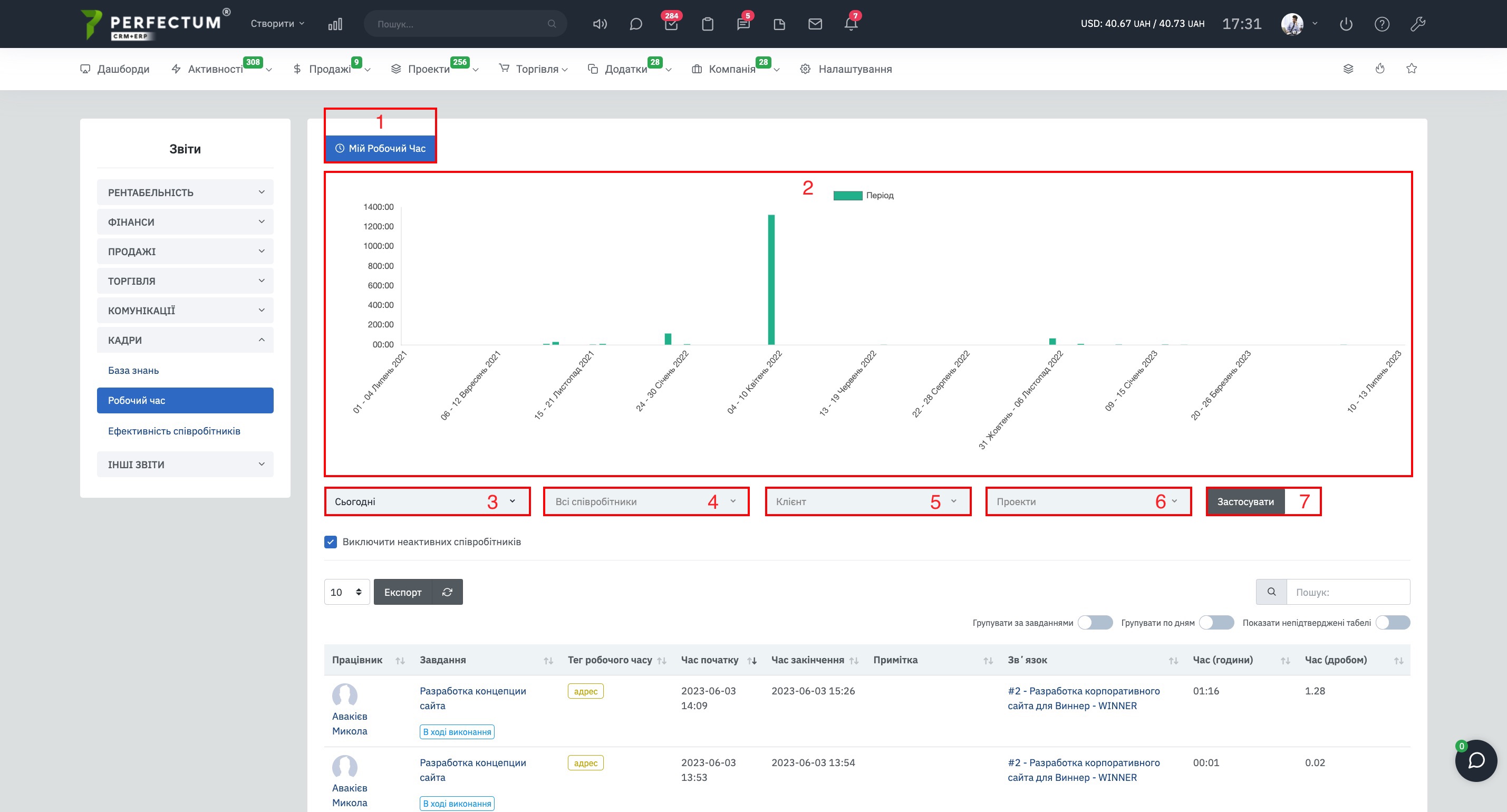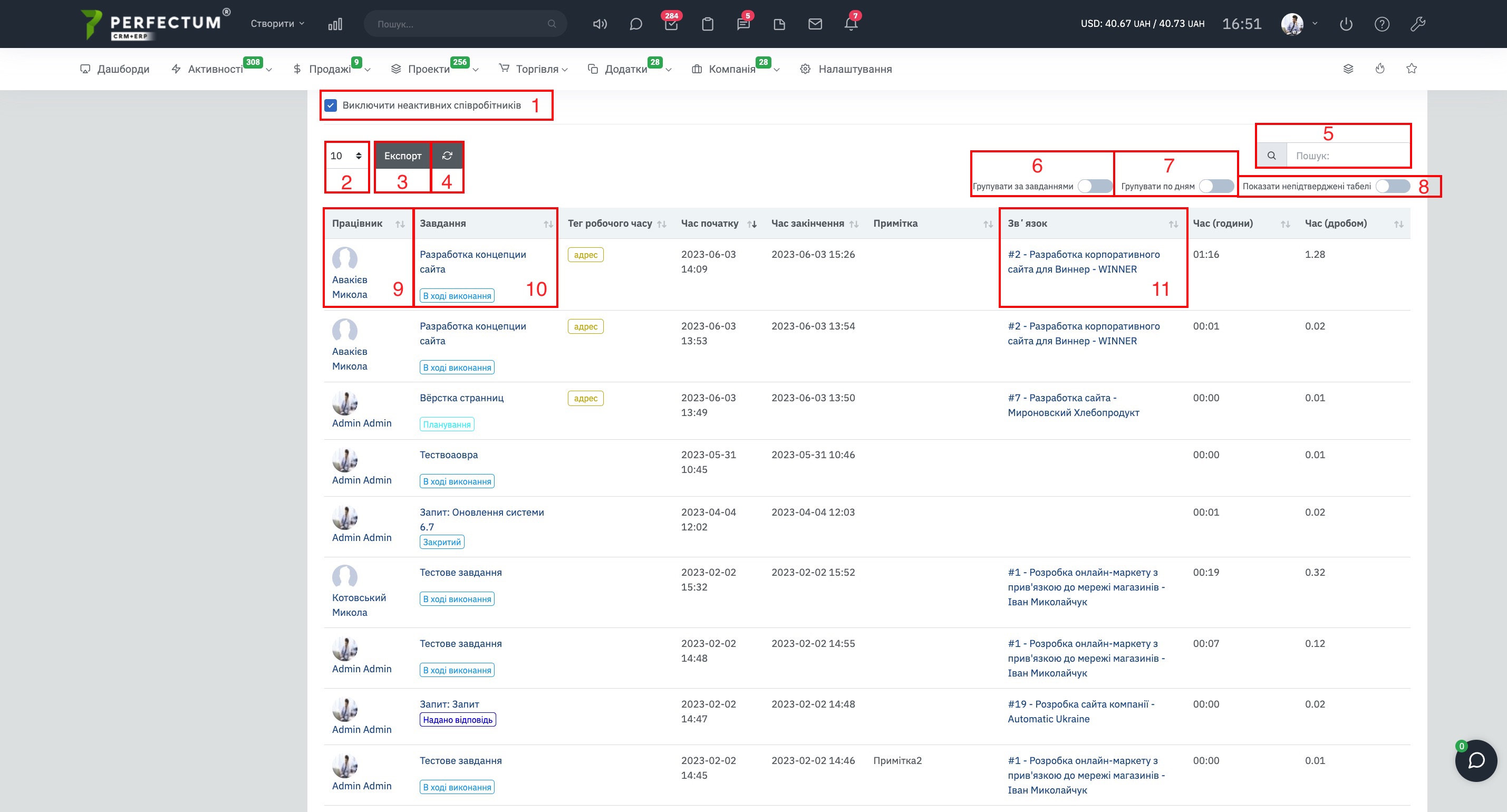Звіт по робочому часу
У розділі Ви можете побачити звіт за робочим часом співробітників за вибраний період. Ви можете подивитися, скільки часу співробітник відпрацював над конкретним завданням чи загалом.
Перейдіть у головному меню до розділу "Компанія -> Звіти" та виберіть "Робочий час".
- Кнопка "Мій робочий час" відкриває сторінку звіту про ваш робочий час. (детальніше)
- Діаграма робочого часу.
- Фільтр "Часу" - дозволяє вибрати період, за який необхідно переглянути звіт робочого часу.
- Фільтр "Співробітник" - для вибору працівників, за якими необхідно переглянути звіт робочого часу.
- Фільтр "Клієнт" - для вибору клієнта, щоб переглянути витрачений робочий час під час виконання завдання.
- Фільтр "Проект" - щоб вибрати проект, щоб переглянути витрачений робочий час під час виконання проекту.
- Кнопка "Застосувати" - після налаштування фільтрів необхідно натиснути, щоб їх застосувати.
Таблиця звіту
- Чек-бокс "Вимкнути неактивних співробітників" - за замовчуванням увімкнено, дозволяє відобразити/приховати в таблиці звіту співробітників чиї профілі були деактивовані.
- Поле для відображення кількості працівників у таблиці робочого часу (10,25,50...).
- Кнопка "Експорт" - для експорту таблиці звіту робочого часу.
- Кнопка "Оновити" - для оновлення таблиці звіту робочого часу.
- Графа "Пошук" - для пошуку параметрів у таблиці звіту робочого часу за ключовими словами.
- Групувати робочий час щодня.
- Групувати робочий час за завданнями.
- Показати непідтверджені табелі.
- Поле "Співробітник" - при натисканні на ім'я співробітника відкриється профіль співробітника.
- Поле завдання - при натисканні на назву завдання відкриється карта завдання.
- Поле "Зв'язок" - при натисканні на назву зв'язку відкриється карта відповідного зв'язку (завдання, договір, клієнт тощо).